 Tutoriel système
Tutoriel système
 Série Windows
Série Windows
 Que dois-je faire si l'écran du HP win10 est noir mais que le curseur est affiché ?
Que dois-je faire si l'écran du HP win10 est noir mais que le curseur est affiché ?
Que dois-je faire si l'écran du HP win10 est noir mais que le curseur est affiché ?
Lorsque nous utilisons des ordinateurs HP avec le système Win10, certains amis peuvent rencontrer la situation où le système reste noir et incapable de se réveiller après que l'écran soit éteint pendant le sommeil. Pour ce genre de problème, l'éditeur pense que cela peut être dû à un problème avec le pilote de notre ordinateur ou avec la compatibilité du système, ou à la panne du module mémoire du matériel qui provoque l'impossibilité de se réveiller. Jetons un coup d'œil aux étapes spécifiques pour voir comment l'éditeur a fait ~
Que faire si l'écran HP win10 est noir mais que le curseur est affiché ?
Méthode 1 : Réinitialiser les options d'alimentation
1. options et sélectionnez Modifier les paramètres du forfait.

2. Sélectionnez Modifier les paramètres du plan, puis restaurez les paramètres par défaut et sélectionnez « Oui » lorsque l'invite apparaît, puis redémarrez l'ordinateur.

Méthode 2 : Réinstallez le pilote correspondant
1. Téléchargez et installez le pilote Intel(R) Management Engine Interface à partir du site officiel de HP,
Ouvrez la page d'accueil de la page du pilote :

2. le numéro de série de la machine, accédez à la liste de téléchargement des pilotes, cliquez pour télécharger, puis redémarrez l'ordinateur une fois l'installation terminée.

Méthode 3 : Modifiez les propriétés de gestion de l'alimentation
1 Cliquez avec le bouton droit sur le bouton du menu Démarrer, recherchez le Gestionnaire de périphériques et cliquez pour ouvrir.

2. Après avoir développé le périphérique système dans le gestionnaire de périphériques, recherchez l'interface du moteur de gestion Intel (R).
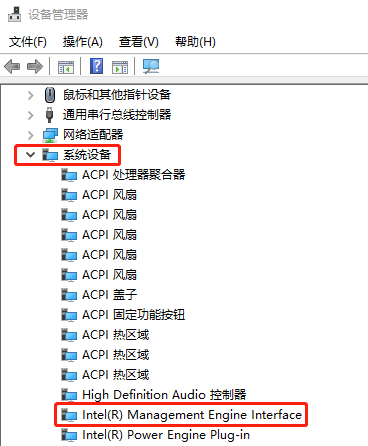
3. Cliquez avec le bouton droit sur l'interface du moteur de gestion Intel (R), sélectionnez Propriétés pour accéder à la boîte de dialogue des propriétés,
et passez à l'onglet Gestion de l'alimentation, puis décochez la case Autoriser l'ordinateur à l'éteindre. périphérique pour économiser de l’énergie (A). Cliquez ensuite sur OK sous la fenêtre des propriétés.

Ce qui précède est le contenu détaillé de. pour plus d'informations, suivez d'autres articles connexes sur le site Web de PHP en chinois!

Outils d'IA chauds

Undress AI Tool
Images de déshabillage gratuites

Undresser.AI Undress
Application basée sur l'IA pour créer des photos de nu réalistes

AI Clothes Remover
Outil d'IA en ligne pour supprimer les vêtements des photos.

Clothoff.io
Dissolvant de vêtements AI

Video Face Swap
Échangez les visages dans n'importe quelle vidéo sans effort grâce à notre outil d'échange de visage AI entièrement gratuit !

Article chaud

Outils chauds

Bloc-notes++7.3.1
Éditeur de code facile à utiliser et gratuit

SublimeText3 version chinoise
Version chinoise, très simple à utiliser

Envoyer Studio 13.0.1
Puissant environnement de développement intégré PHP

Dreamweaver CS6
Outils de développement Web visuel

SublimeText3 version Mac
Logiciel d'édition de code au niveau de Dieu (SublimeText3)
 Comment changer la personnalité de Chatgpt dans les paramètres (cynique, robot, auditeur, nerd)
Aug 08, 2025 am 09:33 AM
Comment changer la personnalité de Chatgpt dans les paramètres (cynique, robot, auditeur, nerd)
Aug 08, 2025 am 09:33 AM
Visitez notre page de divulgation pour savoir comment vous pouvez soutenir MSpowerUser dans le maintien de l'équipe éditoriale Lire plus le chatppt pour refléter votre humeur ou votre style de communication? Avec le lancement de Chatgpt 5, Openai présente cinq personnalités distinctes - Choo
 Comment gérer les notifications et les actions dans Windows
Aug 15, 2025 am 11:31 AM
Comment gérer les notifications et les actions dans Windows
Aug 15, 2025 am 11:31 AM
Vous pouvez gérer les notifications et les actions dans Windows via des paramètres pour rester concentrés et suivre les rappels importants. 1. Ouvrez "Paramètres" (Win I), entrez "Système> Notifications" et vous pouvez désactiver les notifications à l'échelle mondiale ou gérer les autorisations de notification une par une, y compris les bannières, les sons et les écrans de verrouillage. 2. Sélectionnez "OFF", "Priorité uniquement" ou "Alarme uniquement" dans "Focus Assist" et personnalisez les applications et contacts prioritaires. Vous pouvez également définir le temps d'activation automatique ou l'allumer lors de la projection d'écrans ou de jouer à des jeux. 3. Ouvrez le centre d'opération (Windows10) ou le centre de notification (Windows11) via l'icône de la barre des tâches ou glissez à droite, et effacez les notifications de toutes ou individuelles et modifiez les boutons de raccourci communs dans "Action rapide". 4. Les autres invites incluent les notifications de clôture
 Comment corriger une erreur '0x800f0954' lors de l'installation de fonctionnalités facultatives dans Windows
Aug 05, 2025 am 09:30 AM
Comment corriger une erreur '0x800f0954' lors de l'installation de fonctionnalités facultatives dans Windows
Aug 05, 2025 am 09:30 AM
Tout d'abord, exécutez le dépanneur à mise à jour Windows pour réparer automatiquement les problèmes courants, 1. Exécutez le dépanneur à mise à jour Windows; 2. Vérifiez les paramètres de connexion réseau et de proxy pour vous assurer que vous pouvez accéder au serveur Windows Update; 3. Utilisez la commande dism pour réparer le stockage des composants et spécifiez la source ISO Windows locale si nécessaire; 4. Spécifiez manuellement le chemin de source ISO lors de l'installation de fonctions facultatives via PowerShell; 5. Réinitialisez les services de composants Windows Update et Clear Cache; 6. Exécuter SFC / ScanNow et CHKDSK pour vérifier les erreurs du système et du disque; Assurez-vous enfin que le système est mis à jour vers les derniers et utilisez d'abord l'ISO officiel pour résoudre le problème des fichiers manquants, et dans la plupart des cas, vous pouvez réparer avec succès les erreurs 0x800F0954
 Windows arrête définitivement la mise à jour du système
Aug 12, 2025 pm 08:24 PM
Windows arrête définitivement la mise à jour du système
Aug 12, 2025 pm 08:24 PM
Arrêtez en permanence des mises à jour du système Windows: utilisez l'éditeur de stratégie de groupe: double-cliquez sur les paramètres de "mise à jour automatique" et sélectionnez "Désable". Utilisation de l'éditeur de registre: définissez la valeur de données de "NoAutoupDate" sur "1". Avantages: Arrêtez complètement les futures mises à jour et libérez l'espace de stockage. Inconvénients: augmentation des risques de sécurité, perte de fonctions et problèmes d'incompatibilité. Remarque: Utilisez uniquement après avoir compris les risques, vous serez responsable des conséquences.
 Correction: la mise à jour Windows n'a pas réussi à installer
Aug 08, 2025 pm 04:16 PM
Correction: la mise à jour Windows n'a pas réussi à installer
Aug 08, 2025 pm 04:16 PM
RunThewindowsUpDateTroulesshooTervAyingSettings> Update & Security> TroubleshoottoAutomAticyFixComMonissues.2.ResetwindowsupDateComponentsBystoppingrelatedServices, RenamingtheSoftwaredSistributeandCatroot2folders, TherestartingTheServicestoClelele
 Comment réparer le retard de la souris ou le bégaiement dans Windows 11
Aug 13, 2025 am 11:45 AM
Comment réparer le retard de la souris ou le bégaiement dans Windows 11
Aug 13, 2025 am 11:45 AM
Vérifiez d'abord le matériel et la connexion, remplacez la souris, utilisez différents ports USB, remplacez la batterie de souris sans fil, évitez d'utiliser le concentrateur USB et réduisez les interférences sans fil; 2. Mettre à jour ou réinstaller le pilote de la souris, mettre à jour automatiquement le gestionnaire de périphériques ou télécharger le dernier pilote sur le site officiel du fabricant, désinstaller si nécessaire et redémarrer le système pour réinstaller; 3. Ajustez les paramètres de la souris et de l'alimentation, désactivez l'option "Améliorer la précision du pointeur" et désactivez tous les centres root USB dans le gestionnaire de périphériques pour permettre à l'ordinateur de désactiver cet appareil pour enregistrer l'alimentation; 4. Éteignez les applications et services à haute occupation en arrière-plan, dépanner les programmes avec une occupation des ressources élevées via le gestionnaire de tâches, gérer les éléments de démarrage ou effectuer des bottes propres pour dépanner le logiciel conflictuel; 5. Mettez à jour le système Windows et le BIOS et installez le dernier supplément système
 Comment restaurer la police du système d'origine dans Windows
Aug 04, 2025 am 08:46 AM
Comment restaurer la police du système d'origine dans Windows
Aug 04, 2025 am 08:46 AM
Pour restaurer les polices du système Windows, veuillez d'abord vérifier si vous avez modifié la police à l'aide d'un outil tiers. Si c'est le cas, réinitialisez l'option "Restaurer par défaut" de l'outil; Si aucun outil n'est disponible, vous pouvez localiser manuellement HKEY_LOCAL_MACHINE \ Software \ Microsoft \ Windowsnt \ CurrentVersion \ Fonts via l'éditeur de registre pour s'assurer que la valeur de police de Segoeui est correctement pointée vers Segoeui.ttf et d'autres fichiers, et sauvegarde le registre si nécessaire; Ensuite, exécutez l'invite de commande en tant qu'administrateur et exécutez la commande SFC / scanne pour réparer les fichiers système; Enfin, accédez à Paramètres → Personnalisation → Thème et sélectionnez Windows pour l'allumer par défaut.
 Comment activer Hyper-V dans Windows
Aug 04, 2025 am 12:53 AM
Comment activer Hyper-V dans Windows
Aug 04, 2025 am 12:53 AM
Hyper-VcanbeenableDOnwindowspro, Enterprise, OreducationEditionsBymeetingSystemRequirements incluant64-bitcpuwithslat, vmMonitorModeExtension, bios / uefiVirtualizationyabled, andatleast4gbram.20






